Как вычислить номер COM-порта и скорость на навигаторе Windows CE (инструкция по PortTool).
Сегодня я расскажу, как вычислить номер COM-порта и скорость этого порта на обычном навигаторе.
У меня навигатор Nexx без каких либо опознавательных знаков, с такими наиболее сложно работать.
-
Подключаем его к компьютеру.
Подключается он только центрами устройств Windows Mobile.
Заходим во внутреннюю память навигатора.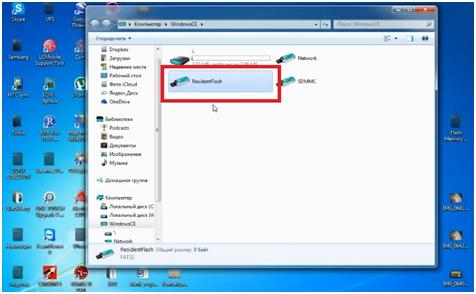
-
Вычислять будем программой PortTool.
Берем этот PortTool и кидаем его во внутреннюю память навигатора.
-
Задача будет в том, чтобы запустить этот «exe» файл.
Запустить его можно разными способами все будет завесить от вашего навигатора.
Если в вашем навигаторе есть выбор пути до навигации, то смело выбираете до этого файла путь и запускаете навигацию.
Если у вас в навигаторе есть файловый менеджер, заходим в него и запускаем навигацию.
Этот файл нам нужно запустить только один раз и больше он нам не понадобится.
Также этот файл можно запустить, подстроив его под навигацию.
Например, у вас установлено какая-то навигационная программа в вашем навигаторе.
Допустим Навител, Navitel.exe исполняемый файл и лежит в папке Navitel, назовите временно эту папку Navitel1 (добавьте цифру один).
Создайте папку Navitel в нее киньте PortTool назовите его Navitel.exe и также запустите навигацию и он у вас прочтется.
В нашем случае этот навигатор Nexx не совсем простой, файл GEOPACH.TXT отвечает за путь до навигационной программы.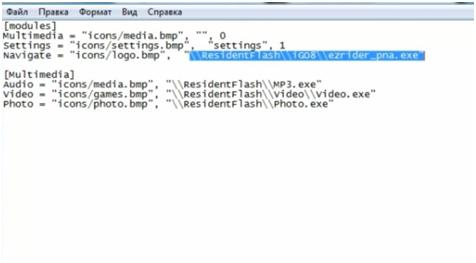
-
Путь обозначен через две косых линии.
Вырезаем этот путь (как показано на фото), не забудете оставить кавычки, вставьте, куда не будь, чтобы не переписывать.
Сюда же прописываем PortTool.exe, и сохраняем.
Можете сохранить на рабочем столе, а после перетащить во внутреннюю память, удалив предварительно предыдущий текстовый документ.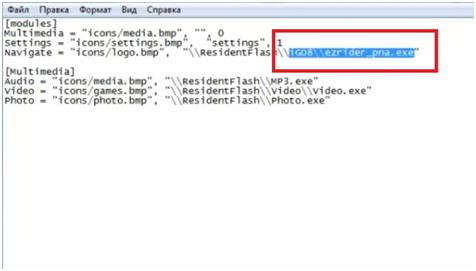
-
Пробуем запустить навигацию.
Нажимаем старт и ждем окончания процесса.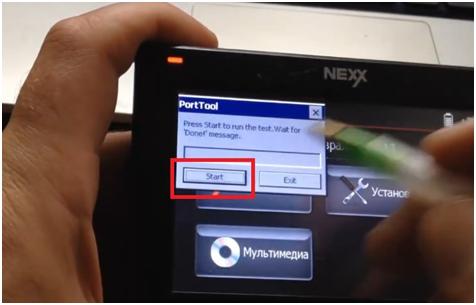
-
Жмем ОК, затем Exit.

-
Теперь смотрим на экран компьютера, появился файл «Port_Tool.log».
Саму программу PortTool можно удалить.
Открываем этот файл, и смотрим, на каком COM порту сидит датчик GPS и на какой скорости он работает.
Если мы ставим навигацию, где нужно прописать либо пропачить исполняемый файл в нужный COM либо прописать этот COM в самой программе и его скорость то это данные вам помогут.
-
Изменяем обратно текстовый файл GEOPACH.TXT и сохраняем.
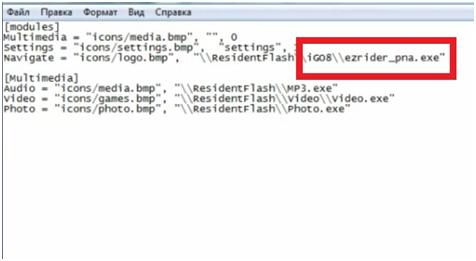
Видео можете посмотреть, перейдя по ссылке:
https://www.youtube.com/watch?v=8YdBDiTmGYU&list=UUNj8jH55SlmpEwL4smBo1Jg